1.在组策略禁用OneDrive,首先按下win+r键跳出运行窗口,输入gpedit.msc按回车。
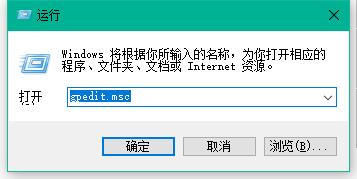
2.打开组策略界面后,找到OneDrive,然后在右边的选择里面双击打开
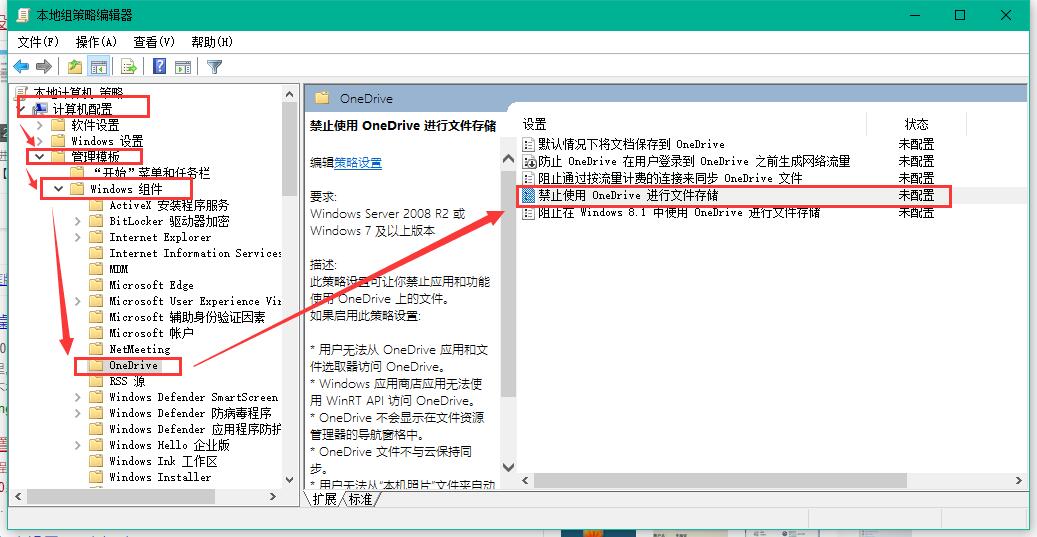
3.把这里选择禁用。
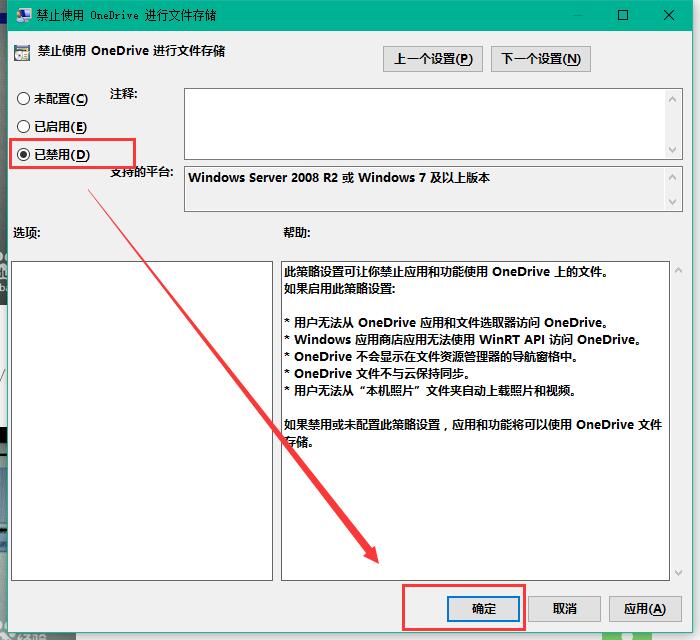
4.在硬盘里删除OneDrive文件夹,随便打开一个文件夹,在上面点击查看之后勾选隐藏的项目复选框。
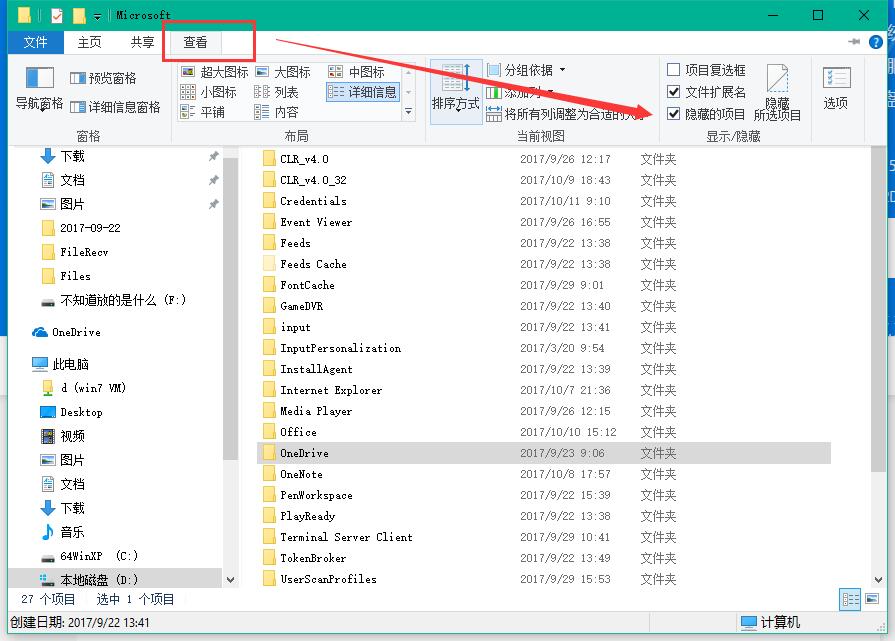
5.依次打开路径C→用户→Administrator→AppData→Local→Microsoft (路径的Administrator有时不是这个,就是选你正在使用的用户名)可以看到OneDrive的文件夹,把这个删除即可。
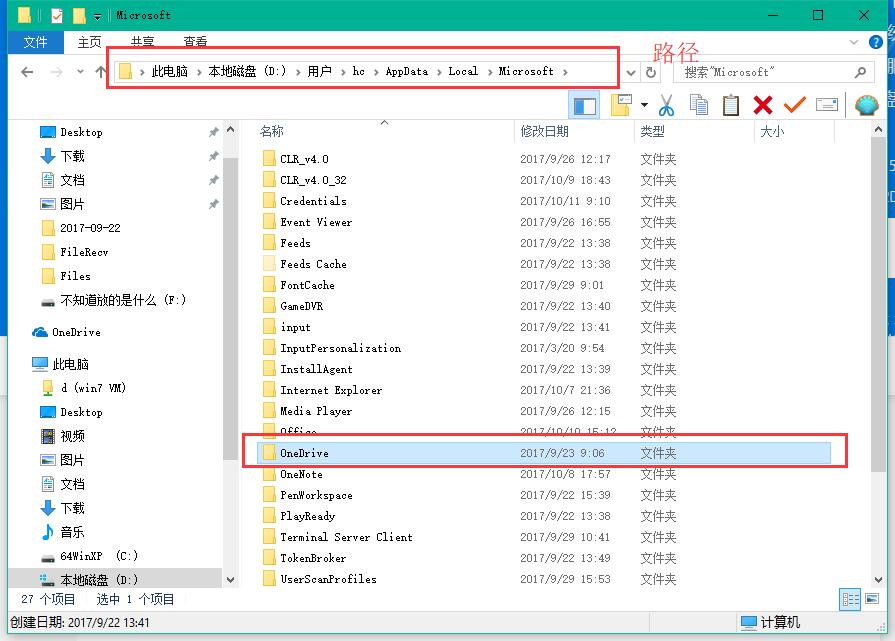
6.如果OneDrive正在运行的话就不能直接删除,需要先关闭后在删除,右键任务栏打开任务管理器在启动界面里禁用Microsoft OneDrive,在进程里面关闭所有与OneDrive有关的进程。然后再删除OneDrive文件夹即可。

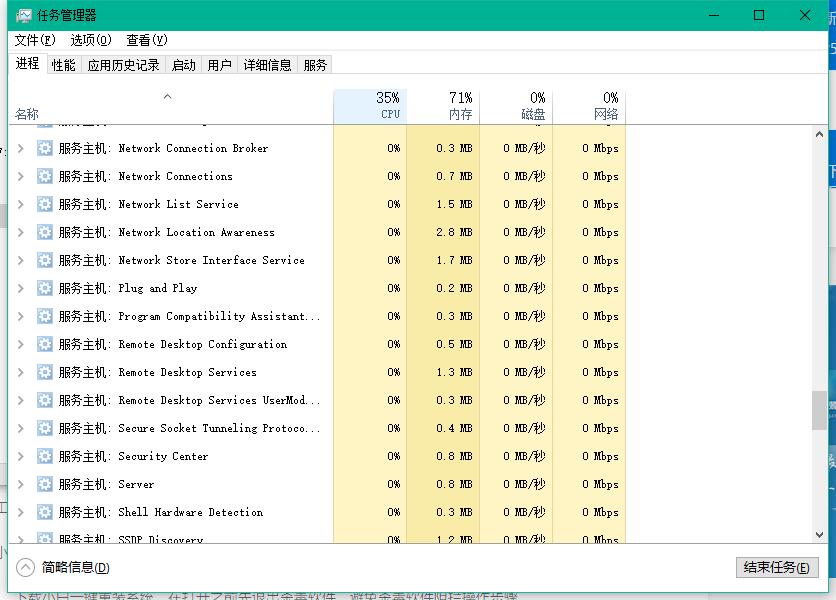
点击阅读全文